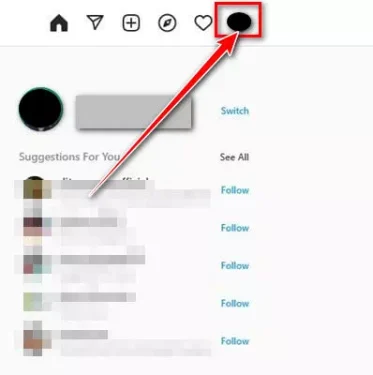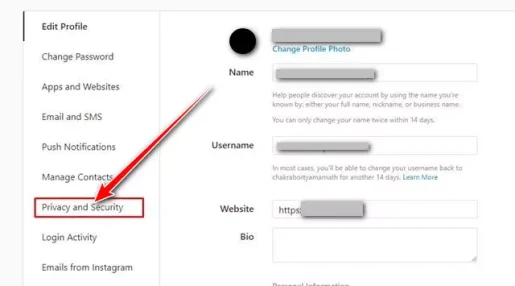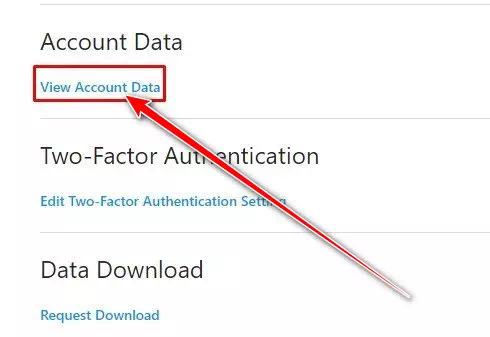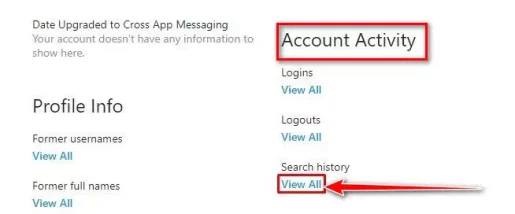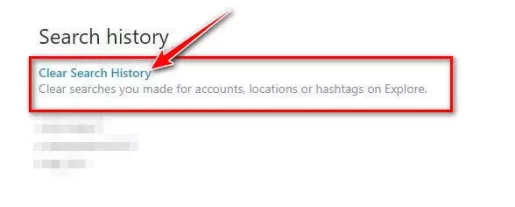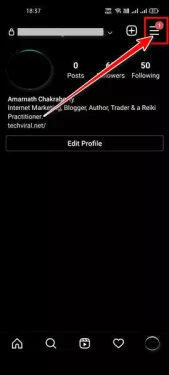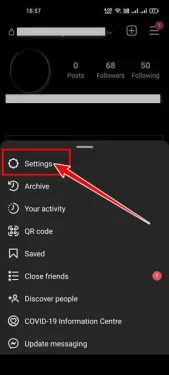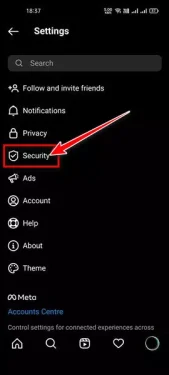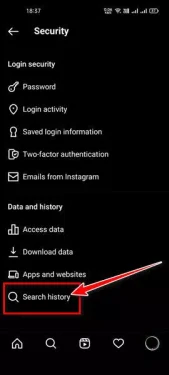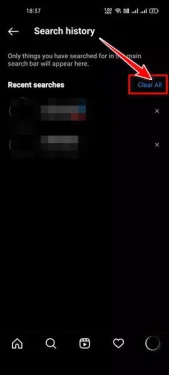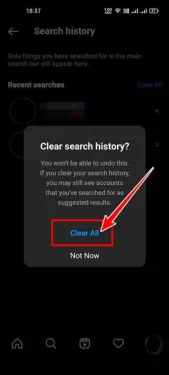Siit saate teada, kuidas kustutada Instagrami otsinguajalugu arvutite ja mobiiltelefonide jaoks.
Instagram või inglise keeles: Instagramis See on hetkel kõige populaarsem fotode jagamise rakendus ja veebisait. See võimaldab kasutajatel jagada mitte ainult fotosid, vaid ka videoid.
See sisaldab ka muid funktsioone, nagu IGTV Lood ja palju muud. Võib-olla olete Instagramis otsinud peaaegu sadu kasutajaid, kuid kas teadsite, et platvorm salvestab need otsinguterminid teie kontoajalukku?
Kui otsite midagi Instagramist, salvestab platvorm selle otsingusõna. See on ainus põhjus, miks otsingutermin Instagrami otsingukasti ilmub. Kui teised pereliikmed seda kasutavad, peaksite oma Instagrami otsinguajaloo kustutama.
Õnneks võimaldab Instagram kasutajatel otsinguajalugu tühjendada brauseri versiooni, arvutiversiooni ja mobiilirakenduse kaudu. Seega, kui soovite teada, kuidas Instagramis otsinguajalugu kustutada, siis loete selle jaoks õiget juhendit, nii et olge meiega kursis.
Instagrami otsinguajaloo kustutamise sammud (lauaarvuti ja telefon)
Selles artiklis jagame teiega samm-sammult juhendit, kuidas brauseris ja mobiilirakenduses Instagrami otsinguajalugu kustutada. Uurime välja.
1) Instagrami otsinguajaloo kustutamine (veebibrauseri versioon)
Selle meetodi puhul kasutame saidile juurdepääsuks brauserit Instagramis Otsinguajaloo tühjendamiseks. Siin on mõned lihtsad sammud, mida peate järgima.
- lahti interneti lehitseja oma lemmik ja suundu Instagrami veebisait. Pärast seda logige oma kontole sisse.
- Siis Klõpsake oma profiiliikoonil Mille leiate paremast ülanurgast.
Klõpsake oma profiilipilti - Valige oma profiilimenüüst (Seaded) ulatuma Seaded.
Klõpsake nuppu Seaded - kell Seadete leht , seejärel klõpsake suvandit (Privaatsus ja turvalisus) ulatuma Privaatsus ja turvalisus.
Klõpsake suvandil Privaatsus ja turvalisus - Seejärel klõpsake parempoolsel paanil suvandit (Vaadake konto andmeid) mis tähendab Vaadake konto teavet taga (Konto andmed) mis tähendab Konto üksikasjad.
Klõpsake nuppu Kuva konto teave - Otsige nüüd jaotist (Kontotegevus) mis tähendab Kontotegevus , mille leiate altpoolt (Search History) mis tähendab otsinguajalugu , seejärel klõpsake lingil (Vaata kõiki) kõigi vaatamiseks.
Klõpsake nuppu Kuva kõik - Ilmub järgmine leht Instagrami otsinguajalugu. Peate klõpsama suvandit (Puhasta otsingu ajalugu) mis tähendab Puhasta otsingu ajalugu otsinguajalugu.
Puhasta otsingu ajalugu
Ja nii saate Instagrami Interneti-brauseris otsinguajaloo kustutada.
2) Tühjendage telefoni Instagrami rakenduse otsinguajalugu
Selle meetodi puhul kasutame telefoni läbi Instagrami rakendus Otsinguajaloo tühjendamiseks. Siin on mõned lihtsad sammud, mida peaksite järgima.
- sisse lülitada Instagrami rakendus على Android و iOS. Pärast seda vajutage Teie profiili ikoon , nagu on näidatud järgmisel pildil.
Klõpsake oma profiiliikoonil - See avaneb profiilileht. Seejärel klõpsake nuppu Kolm horisontaalset joont Nagu on näidatud järgmisel pildil.
Klõpsake kolmel horisontaalsel joonel - Seejärel valige hüpikaknas (Seaded) ulatuma Seaded.
Valige Sätted - sees Seadete menüü , valige suvand (TURVALISUS) mis tähendab Ohutus.
Valige turvasuvand - siis sisse ohutusleht , kerige alla ja puudutage valikut (Search History) mis tähendab Otsinguajalugu.
Klõpsake valikut Otsinguajalugu - Näete kõigi hiljutiste otsingute järgmist lehte. Klõpsake nuppu (Kustuta kõik) ja see Instagrami konto kogu otsinguajaloo kustutamiseks.
Klõpsake nuppu Kustuta kõik - Seejärel ilmub hüpikaken, vajutage nuppu (Kustuta kõik) Tühjenda kõik uuesti Kinnituseks.
Kinnitamiseks vajutage uuesti nuppu Kustuta kõik
Ja nii saate oma telefoni Instagrami rakenduses oma otsinguajaloo kustutada, olenemata sellest, kas see töötab süsteemis iOS (iPhone – iPad) või Android.
Rõhutame, et eelmiste sammude abil saate oma Instagrami otsinguajaloo hõlpsalt kustutada. Selleks saate kasutada brauserit või mobiilirakendust.
Samuti võite olla huvitatud järgmistest teadmistest:
- Kuidas tühistada või kustutada Instagrami konto
- Kuidas ühe klõpsuga alla laadida kõik kasutaja Instagrami fotod
Loodame, et see artikkel on teile kasulik, kui teate, kuidas kustutada Instagrami otsinguajalugu arvuti ja mobiiltelefoniga. Jagage oma arvamust ja kogemusi meiega kommentaarides.